複雑そうでいて、どうやって作ったかわからない球体を作っている動画を見つけました。
面白そう!ということで真似させてもらうことに。実際にはめちゃくちゃ簡単!
今回はコンポジットを試したり被写界深度を設定してから、Cyclesレンダーでレンダリングしました。
球体の作り方はすごく簡単
もともと標準Add-onにある「Add Mesh: Extra Objects」を有効にすれば元となるオブジェクトは作れます。
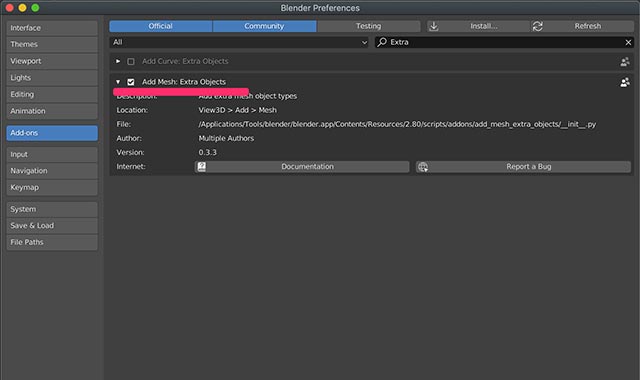
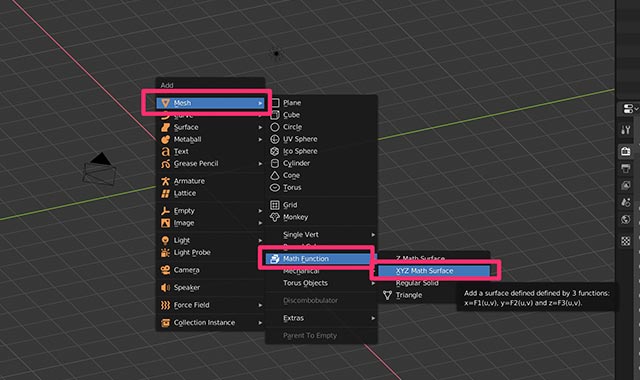
あとは動画を参考に編集ツールやモディファイアを使えばあっという間にできます。
被写界深度の設定はLookDevでやるといい
カメラのレンズは開放を好んで使っている僕。パンフォーカスでレンダリングするのはあまり好きじゃない(笑)というわけで、被写界深度を設定して後ボケを作ります。
今回わかったことは、ピント面を確認するなら「3Dビューの陰影処理(シェーディング)モード」を「LookDev(ルック開発モード)」にするといいってこと。
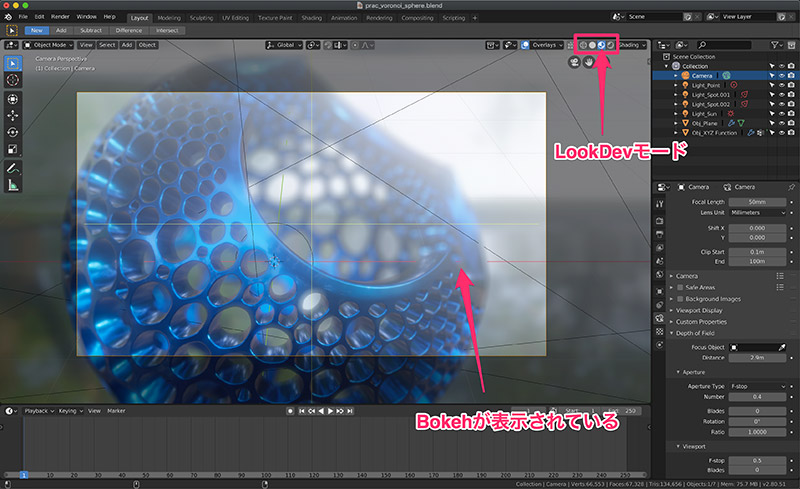
一番右の「Rendered」にすると、↑の大部分の画面エリアが最終レンダリングに近い状態で表示されます。これはこれで便利なんですよね。細部を確認しながら作り込めるから。
でも、CPUに負荷がかかかるため本来詰めたい設定を詰めにくい。ピントを確認するだけならLookDevで十分です。
コンポジションの設定
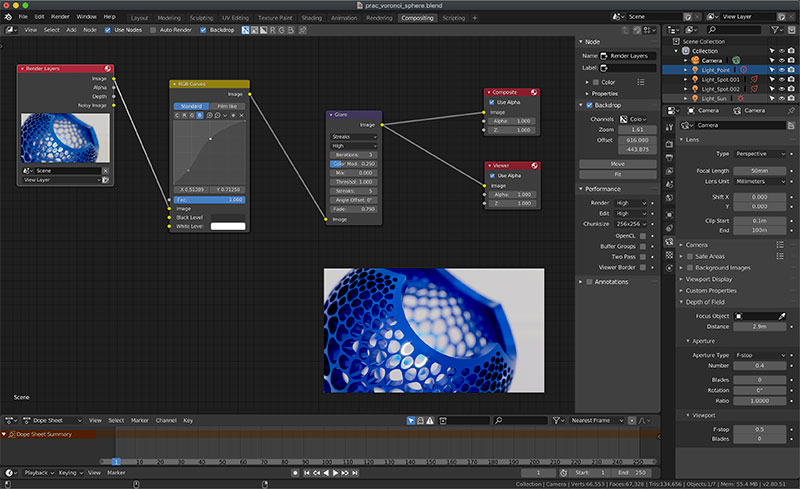
Lightroomでいうトーンカーブの「RGB Curves Node」と「Glare Node」を設定しました。
RGB Curvesでは青の中間を持ち上げて、暗部を下げてコントラストを調整し、Glareは明度の強いところをより一層キラッとさせる効果(だと思います)を付与してみたり。
Glareについては公式に以下のようにあるので、僕の理解はあながち間違っていないでしょう。
The Glare node is used to add lens flares, fog, glows around exposed parts of an image and much more.
https://docs.blender.org/manual/en/latest/compositing/types/filter/glare.html
コンポジットというものがだんだんわかってきた感(笑)
Cyclesでレンダリング
レンダリングは設定や挙動を知るべくCyclesを選択。
EEVEEとは違い、透過的なマテリアルの表現はCyclesの方がリアルな印象です。EEVEEで設定したライトはそのままでは光量が足りません。光の強さを変えるなど調整が必要です。
レンダーが違くても各オブジェクトの設定が同じだと↓のように楽なんだけどそうはいかないみたい。
- 高速で表示されるEEVEEでレンダリング設定をとことん詰める
- 綺麗に(リアルに?)レンダリングされるCyclesで最終レンダリングする
仕組み自体が違うんでしょう。
まとめ:モデリングは観察力と発想力
モデリングは観察力が必要だと思います。そのものを見て把握する力。次に構造を単純化して、どう組み合わせていくかという発想力。現実に存在しないものなら、それらをイメージする力。
今回の球体も発想力がものをいう感じ。穴ぼこ球体を実現するためにはどんな手順でできるのか?という発想。思考の訓練になります。
道具のできることを知っておくことも必要だね。
Blenderは無料で使えるツールです。無料なのに高機能で素敵なツール。できることもたくさんあるようですが、もちろん全部を覚える必要はなくってね。Lightroomと同じく、自分が主に使う機能を知っているだけで十分。
今はその経験を積んでいるところ。
目下の目標は被写界深度の浅い写真のような設定を突き詰めること。ベースに写真の経験があるからか、そういう画像を作りたいんだよね。







